Pokiaľ ide o tablety s Androidom, je ťažké tvrdiť, že séria Galaxy Tab S8 od spoločnosti Samsung je najlepšou smotanou. Nielenže si môžete sadnúť a vychutnať si nádherné displeje, ale Samsung DeX odomkne skutočný zážitok podobný notebooku so systémom Android. V posledných rokoch sme boli svedkami toho, že sa Samsung a Microsoft spojili, aby používateľom systému Windows poskytli súdržnejší zážitok, a tento trend pokračuje aj s Galaxy Tab S8. Ak potrebujete ďalšiu plochu obrazovky, môžete konečne zmeniť svoj tablet na sekundárny monitor pomocou druhej obrazovky.
Ako používať Galaxy Tab S8 ako druhú obrazovku so systémom Windows
Pred Galaxy Tab S8, môžete použiť riešenia tretích strán, ako napríklad Super Display alebo vstavanú funkciu „Projekcie“ od spoločnosti Microsoft. Tie však nie sú vždy spoľahlivé. S najnovšou úrodou tabletov Galaxy, ktorá sa má vydať, je tu nová aplikácia, ktorú spoločnosť Samsung vydala v obchode Microsoft Store, aby bola integrácia s počítačom so systémom Windows ešte bezproblémovejšia.
Aby ste mohli začať používať svoj Tab S8 a počítač so systémom Windows, musíte splniť niekoľko požiadaviek:
- Windows PC so systémom v2004 alebo vyšším
- Galaxy Tab S8, S8+, S8 Ultra, S7, S7+ alebo S7 FE
- Aplikácia Samsung Second Screen
Ak máte všetko, čo potrebujete, poďme sa ponoriť do toho, ako môžete používať svoj Galaxy Tab S8 s druhou obrazovkou pre Windows.
1. Otvor Druhá obrazovka aplikáciu na vašom počítači so systémom Windows.
2. Dvakrát potiahnite nadol na domovskej obrazovke Galaxy Tab S8, aby ste odhalili panel Rýchle nastavenia.
3. Potiahnite prstom doprava zobrazíte druhú stránku prepínačov rýchlych nastavení.
4. Klepnite na ikonu Druhá obrazovka ikonu.


5. Vyberte buď Kreslenie/hranie hier (rýchlejšia odozva) alebo Video (plynulejšie prehrávanie) zo zoznamu možností.
6. Na počítači so systémom Windows vyberte meno vášho tabletu.

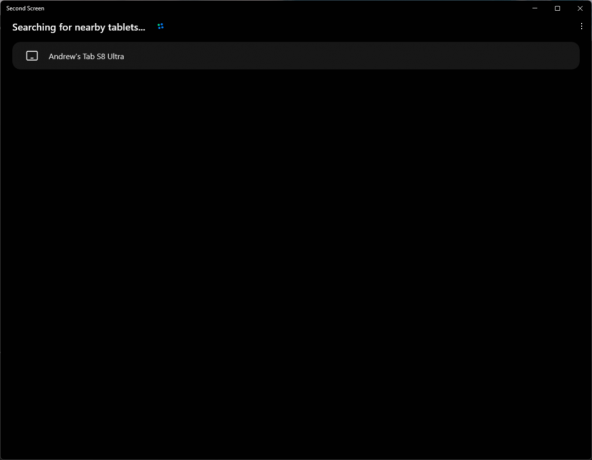
V dokonalom svete by to bol koniec tohto tutoriálu a budete mať perfektný sekundárny monitor na použitie s počítačom so systémom Windows. Môžete sa však stretnúť so situáciou, kedy sú čierne pruhy, ktoré lemujú hornú a spodnú časť displeja vášho tabletu. Dá sa to napraviť, ale najprv si budete musieť pohrať s aplikáciou Druhá obrazovka v systéme Windows.
V aplikácii Druhá obrazovka si všimnete, že sú k dispozícii tri rôzne možnosti:
- Cast panel – Prejdite na panel Cast a povoľte na tablete vstup dotykom alebo perom S Pen.
- Panel projektu - Prejdite na panel Projekt a zmeňte režim zobrazenia.
- Nastavenia displeja - Prejdite do nastavenia zobrazenia a zmeňte pomer strán tabletu tak, aby vyplnil celú obrazovku.

Ako ste už možno uhádli, budete chcieť skočiť do nastavení zobrazenia na počítači so systémom Windows, aby ste sa zbavili týchto čiernych pruhov. Kliknutím na toto tlačidlo sa dostanete do nastavení displeja pre váš počítač a zahŕňa Galaxy Tab S8.
1. Vyberte svoj tablet zobraziť obrys v hornej časti stránky. To možno identifikovať stlačením tlačidla Identifikovať tlačidlo v pravom dolnom rohu.
2. Keď vyberiete tablet, posúvajte sa nadol, kým nedosiahnete Mierka a rozloženie oddiele.
3. Kliknite na rozbaľovaciu ponuku vedľa Rozlíšenie displeja.
4.Vyberte 1920 x 1200.
5. Po zobrazení výzvy kliknite na Ponechať zmeny tlačidlo.

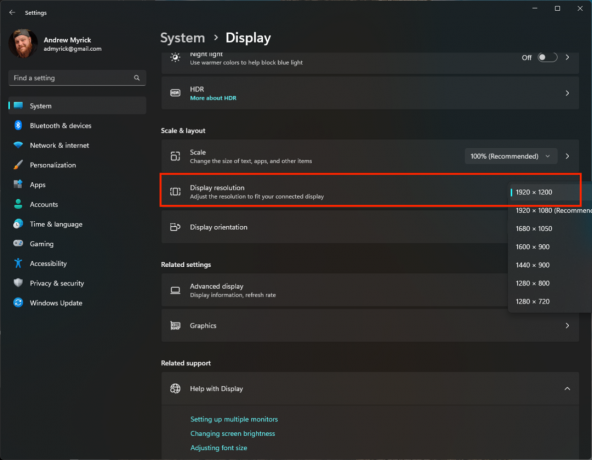
Po chvíli sa obrazovka na Galaxy Tab S8 zmení a čierne pruhy budú odstránené. V prípade, že to pre vás nebude fungovať, môžete si pohrať s rôznymi dostupnými možnosťami, kým sa nevyberie správne rozlíšenie na základe vášho zariadenia.
Premeňte nastavenie systému Windows na výkonnú jednotku produktivity
Zatiaľ čo fanúšikovia Apple majú luxus Sidecar s iPadom a počítačoch macOS, je to najbližšie, čo môžeme dosiahnuť na strane vecí Android a Windows. Možnosť zmeniť váš Galaxy Tab S8 na sekundárny displej vášho notebooku vám môže pomôcť zvýšiť vašu produktivitu.
Nič sa nevyrovná možnosti získať viac miesta na obrazovke, keď sa snažíte pracovať na rôznych zariadeniach. A najlepšie zo všetkého je, že to len ukazuje, že existuje veľa dôvodov, prečo aj najlepšie tablety s Androidom sú stále sakramentsky užitočné, aj keď podpora aplikácií pre Android ešte stále nie je úplne k dispozícii.

Samsung Galaxy Tab S8
Stále najlepší
Najnovšia úroda vlajkových lodí spoločnosti Samsung ponúka oveľa viac, než len možnosť mať neuveriteľné zariadenie na konzumáciu médií. Od ďalších funkcií, ako je režim DeX a teraz druhá obrazovka, môže zostava Tab S8 zmeniť spôsob vašej práce takmer odkiaľkoľvek.
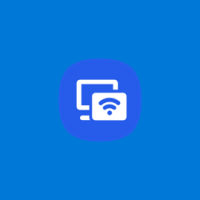
Aplikácia, ktorú potrebujete
V minulých rokoch systém Windows ponúkal vstavanú metódu pre tých, ktorí chceli používať tablet ako ďalší displej. Nová aplikácia Second Screen od Samsungu však ponúka oveľa lepšiu spoľahlivosť a flexibilitu pri používaní Galaxy Tab S8 so systémom Windows.
Stiahnuť z: Microsoft Store
